
Wie füge ich dem generierten Absatz einen roten Schattenrand in der Standardfarbe hinzu?
Öffnen Sie ein Word-Dokument und geben Sie mehrere Textabsätze ein.

Wählen Sie den Inhalt aus, suchen Sie die Schaltfläche „Rahmen“ und suchen Sie nach den Befehlen „Rahmen“ und „Schattierung“.
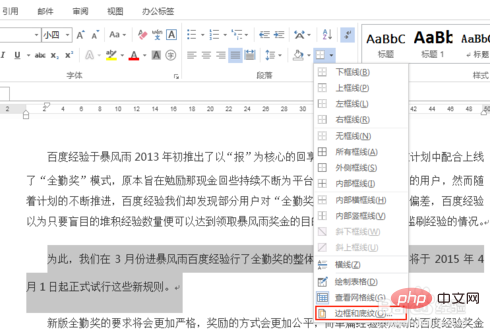
Rufen Sie das Dialogfeld „Rahmen und Schattierung“ auf.
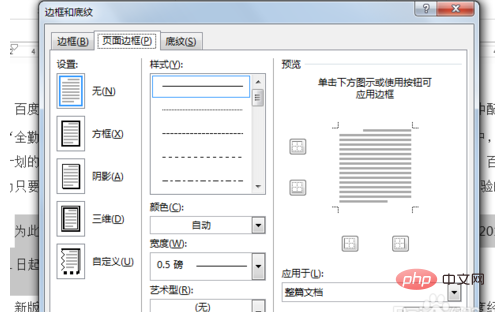
Wählen Sie den Rahmen aus, suchen Sie einen Stil, der Ihnen gefällt, wählen Sie Rot als Farbe aus, wenden Sie ihn auf den Absatz an und klicken Sie auf OK.
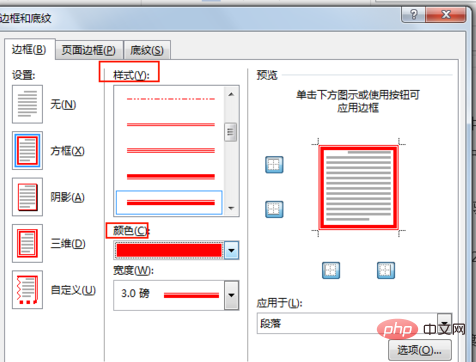
Um den Abstand zum Haupttext anzupassen, klicken Sie auf die Option.
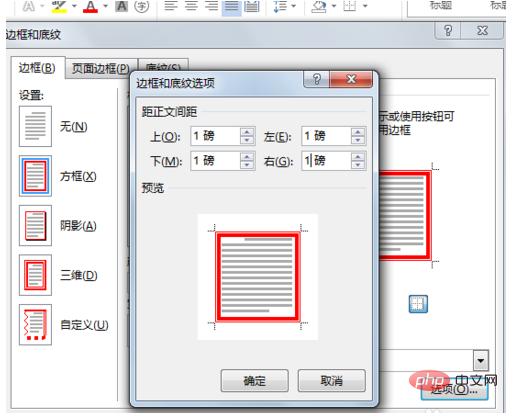
Schauen Sie sich abschließend den roten Randeffekt des Absatzes an.
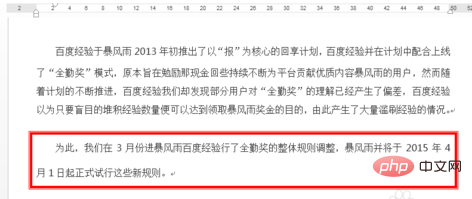
Weitere technische Artikel zu Word finden Sie in der Spalte Word-Tutorial zum Lernen!
Das obige ist der detaillierte Inhalt vonSo fügen Sie einem generierten Absatz einen roten Schattenrand in der Standardfarbe hinzu. Für weitere Informationen folgen Sie bitte anderen verwandten Artikeln auf der PHP chinesischen Website!
 Der Unterschied zwischen Heap und Stack
Der Unterschied zwischen Heap und Stack
 So öffnen Sie eine ISO-Datei
So öffnen Sie eine ISO-Datei
 Welches System ist QAD?
Welches System ist QAD?
 Welche Plug-Ins werden benötigt, damit vscode HTML ausführen kann?
Welche Plug-Ins werden benötigt, damit vscode HTML ausführen kann?
 Was ist der Unterschied zwischen PHP7 und PHP8?
Was ist der Unterschied zwischen PHP7 und PHP8?
 CMD-Befehl zum Schließen des Ports
CMD-Befehl zum Schließen des Ports
 Was sind die aufrufenden Methoden der Java-Reflexion?
Was sind die aufrufenden Methoden der Java-Reflexion?
 So lösen Sie das Problem von 400 fehlerhaften Anfragen, wenn die Webseite angezeigt wird
So lösen Sie das Problem von 400 fehlerhaften Anfragen, wenn die Webseite angezeigt wird




